今天給大家帶來win7旗艦版怎麼設置鬧鍾?,win7旗艦版設置鬧鍾的方法,讓您輕鬆解決問題。
最新win7旗艦版如何設置鬧鍾?win7鬧鍾設置技巧?,由納米技術係統率先分享:
平時大家都不怎麼會用到電腦鬧鍾,因為手機可以輕鬆實現這項功能,小編也是遇到了馬上要秒殺才想起電腦鬧鍾功能,相信有時候網友們也會用到。因此,小編就以win7係統下載純淨版為例給大家隆重推出設置電腦鬧鍾圖文教程。希望能幫到大家!
具體方法:詳情請關注:windows xp係統下載
第一步、我們下載或者在電腦中找到鬧鍾播放的音樂,播放格式為後xx.mp3、xx.wma、xx.mid都可以。
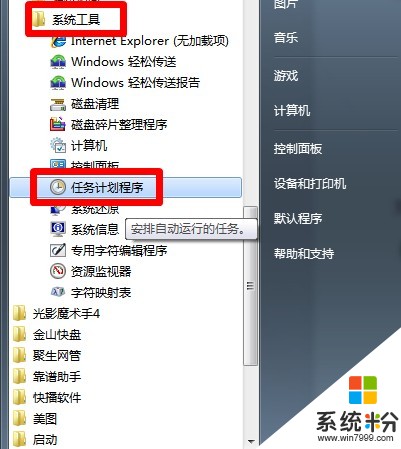
2、然後我們右擊“任務計劃程序庫” 選擇“創建任務” 如下圖所示。

3、接著我們在創建任務中點擊【常規】-“名稱”及“描述” 如下圖所示。
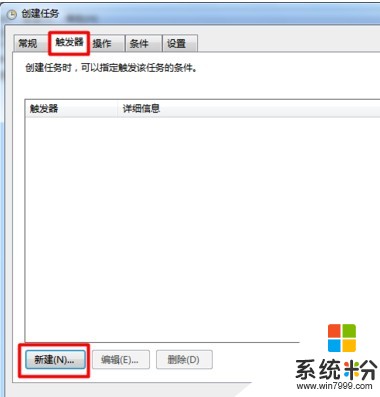
4、同樣在創建任務麵板中我們點擊【觸發器】-“新建”按鈕。
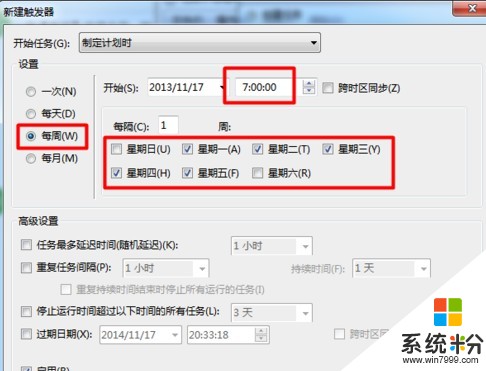

5、現在我們打開“新建觸發器” 然後把“每周”選中把“星期一”至“星期五”勾選,再設置時間
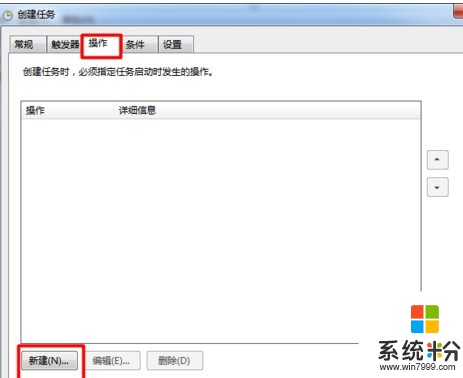
6、現在我們在新建觸發器界麵點擊【操作】選項卡,點擊“新建” 如下圖所示
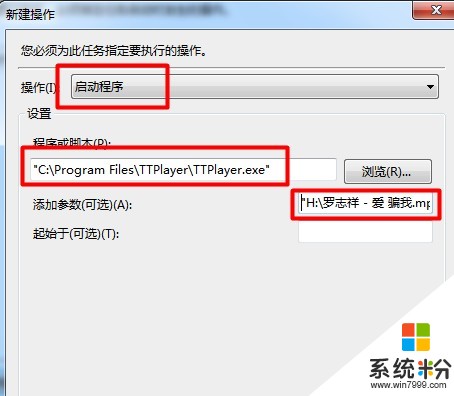
7、在操作界麵中點擊“操作類型”為“啟動程序”,然後我們點擊一個啟動的應用程序了,如點擊“千千靜聽”程序為例,同時輸入歌曲所在位置做為參考。

8、現在我們再切換到【條件】再把“喚醒計算機運行此任務”選中。

9、在這裏我們還要在【設置】 “如果過了計劃開始時間,立即啟動任務” 選中,然後再點擊“確定”完成設置。
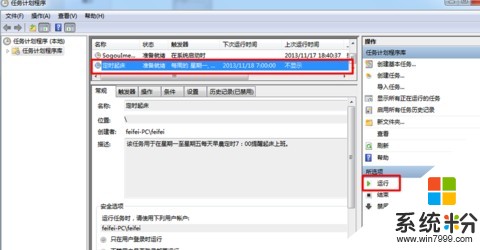
10、設置好之後我們回到界麵點擊“啟動”按鈕來進行調試哦,調試好了我們就不用擔心了。

第十步、最後,我們按照之前確定的歌曲的路徑,選擇播放的音樂文件。
後記:
電腦設置鬧鍾,不僅僅是一個炫技功能,當手機沒電或者有計劃要趕著交時,我們通過電腦設置鬧鍾,可以有計劃的從事工作生活等。本文的電腦設置鬧鍾圖文教程使用於各個電腦係統,實際操作名稱可能各有不同,請大家靈活操作。
以上就是win7旗艦版怎麼設置鬧鍾?,win7旗艦版設置鬧鍾的方法教程,希望本文中能幫您解決問題。